Remedierea erorii 5003 în Zoom: Ghid detaliat
În general, platforma Zoom oferă o experiență bună de videoconferință, eficientă și simplă. Cu toate acestea, pot apărea uneori dificultăți tehnice.
Apariția codului de eroare 5003 indică o problemă în stabilirea unei conexiuni cu serverele Zoom. Cauzele acestei probleme pot fi diverse.
Această eroare poate fi cauzată de un firewall activ, de un blocaj din partea unui software antivirus sau chiar de un driver wireless corupt. În acest articol, vom prezenta metodele prin care puteți depăși aceste obstacole.
Probleme cauzate de firewall sau proxy
Atunci când încercați să accesați Zoom într-o rețea protejată de un firewall sau un proxy, este posibil să întâmpinați codul de eroare 5003. Această situație este comună în mediile universitare sau în alte organizații cu restricții de acces la rețea.
În acest caz, contactați administratorul de rețea pentru a verifica setările firewall-ului și ale serverului proxy.
Dacă este necesar să configurați manual firewall-ul, Zoom pune la dispoziție o listă cu protocoale și destinații, accesibilă pe această pagină web. De asemenea, se recomandă să adăugați adresa zoom.us în lista de excepții a inspecțiilor proxy sau SSL.
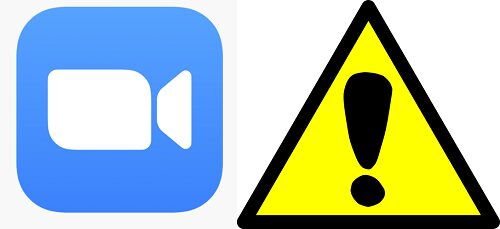
Interferența antivirusului AVG
Utilizatorii antivirusului AVG pot întâmpina eroarea 5003 în timpul încercării de conectare la Zoom. O soluție eficientă în acest caz este dezactivarea temporară a AVG. După terminarea întâlnirii, puteți reactiva protecția AVG. Urmați acești pași:
- Faceți clic dreapta pe pictograma AVG de pe ecran.
- Din meniul apărut, selectați comutatorul verde care indică „Protecția este activată”.
- Confirmați dezactivarea protecției, apăsând „Da”.
Comutatorul va deveni roșu, indicând „Oprit”, ceea ce semnifică dezactivarea tuturor funcțiilor de protecție AVG. Asigurați-vă că nu lăsați computerul vulnerabil pentru o perioadă prelungită. La repornirea sistemului, protecția antivirus se va activa automat.
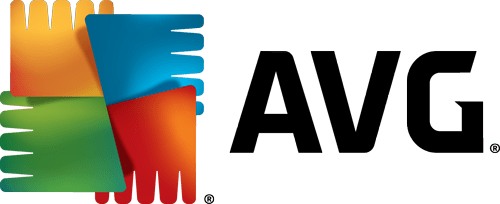
Reinstalarea driverului wireless
O altă cauză posibilă a erorii 5003 este un driver wireless corupt. În acest caz, reinstalarea driverului este esențială pentru a restabili conexiunea la Zoom. Vă vom prezenta pașii necesari pentru sistemul de operare Windows.
Începeți prin dezinstalarea driverului adaptorului Wi-Fi. Iată cum:
- Apăsați tastele Windows + X și selectați „Manager dispozitive”.
- Localizați adaptorul de rețea wireless, faceți clic dreapta pe el și selectați „Dezinstalați dispozitivul”.
- Asigurați-vă că bifați opțiunea „Ștergeți software-ul driverului pentru acest dispozitiv”.
- Confirmați din nou dezinstalarea, apăsând „Dezinstalare”.
După finalizarea acestui proces, adaptorul de rețea nu va mai apărea în listă. Urmați acești pași pentru reinstalare:
- Reveniți la „Manager dispozitive”.
- Extindeți secțiunea „Adaptoare de rețea” și selectați „Acțiune”.
- Alegeți „Scanați pentru modificări hardware”.
- Faceți clic din nou pe „Adaptoare de rețea”.
Adaptorul Wi-Fi ar trebui să apară din nou în listă, confirmând reinstalarea cu succes.
Alte erori de conectivitate Zoom
Asemenea oricărei aplicații web, Zoom poate genera diverse coduri de eroare. Puteți întâlni și erorile 5000 sau 5004, care pot avea cauze similare cu eroarea 5003.
Pentru o listă completă a erorilor posibile, consultați pagina Centrului de ajutor Zoom dedicată codurilor de eroare. Unele erori nu sunt legate de probleme de conectivitate.
De exemplu, codul de eroare 2008 indică expirarea sau invalidarea unei licențe pentru webinar, iar eroarea 10002, apărută în timpul instalării Zoom, semnalează blocarea fișierelor necesare de către software-ul antivirus. În acest caz, procesul de instalare trebuie efectuat manual.
Codul 10006 poate avea aceeași semnificație sau poate indica faptul că spațiul pe discul unde descărcați Zoom este insuficient.
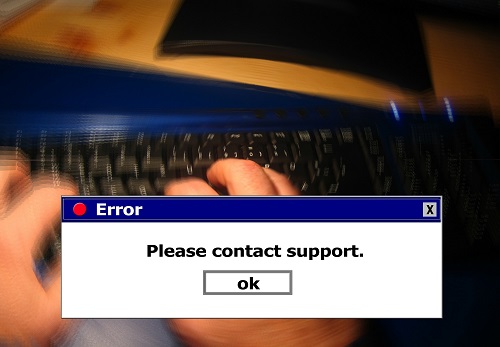
Rezolvarea problemelor de conectivitate Zoom: concluzii
Întâmpinarea erorii 5003 poate fi frustrantă, dar remedierea sa este posibilă. Verificați mai întâi setările rețelei și existența unui firewall. Apoi, analizați dacă antivirusul AVG este o problemă. În final, reinstalarea driverelor wireless poate fi o soluție eficientă. Sperăm că aceste sugestii vă vor ajuta să reveniți rapid în Zoom.
Ați întâmpinat vreodată eroarea 5003 pe Zoom? Vă rugăm să ne împărtășiți experiența dvs. în secțiunea de comentarii de mai jos.